リモートワークの世界では、クライアント、同僚、あるいは数百人の聴衆に向けて、常にプレゼンテーションを行っています。多くの人がスライドやカメラの画質にこだわりすぎて、エンゲージメントを高める重要な機会を見逃しがちです。 コンテンツ、カメラ、視聴者の視点を調整します。 これらの要素を画面上に慎重に配置することで、自然なアイコンタクトを維持し、気を散らすものを減らし、メッセージを明確かつ効果的に伝えることができます。
このガイドは、画面を共有する場合、他の人のプレゼンテーションを視聴する場合、または視聴者に直接話す場合など、ビデオ プレゼンテーションの最も自然で効果的な配置を作成するのに役立ちます。
1. ビデオ通話でアライメントが重要な理由
物理的なプレゼンテーションでは、視線、ボディランゲージ、資料がすべて同じ空間にあります。しかし、バーチャルミーティングではその空間が断片化されます。カメラがスライドから遠く離れていたり、画面共有中に聴衆の視界が消えたり、話しているときに視線が画面上を飛び回っているように見えたりすることがあります。
カメラとコンテンツに視線がしっかりと合っていると、視聴者はより一体感を感じます。また、顔と資料の間の視覚的な「距離」を最小限に抑えることで、気が散ったり、関心を失っているという印象を軽減できます。
2. Zoomやその他のプラットフォームでのプレゼンテーションモードの最適化
使用している場合 ズーム画面共有中に接続を維持するための最適な方法の 1 つを以下に示します。
-
画面共有を開始した後をタップします 「詳細」ボタン ツールバーで 「ビデオパネルを表示」 または 「フローティングサムネイルビュー」
-
これにより、 移動可能な視聴者ビデオウィンドウドラッグして カメラの近くそうすれば、聴衆に言及しながらもアイコンタクトを維持することができます。
-
プレゼンテーションウィンドウをカメラのすぐ横または下に、フローティングオーディエンスウィンドウをカメラのすぐ上または横に配置します。これにより、狭い視野内に、オーディエンス、コンテンツ、レンズの視覚的な三角形が形成されます。
他のほとんどのプラットフォーム(Google Meet、Microsoft Teamsなど)にも、同様のフローティングパネルや分割ビューオプションがあります。オーディエンスビューにアクセスして位置を変更する方法を学ぶことは、プレゼンターにとって大きな進歩です。

3. プレゼンテーションの設定:最適な画面レイアウト
視線を自然に保ち、存在感を強くするには、次のレイアウトに従ってください。
-
画面上部の中央にカメラがあります。
-
カメラのすぐ左または真下にあるプレゼンテーション ウィンドウ。
-
カメラの真上または横に配置されたフローティング視聴者ウィンドウ (使用可能な場合)。
これにより、 自然な視線パターンコンテンツを確認するために少し横を向き、アイコンタクトをするためにレンズをまっすぐ見ます。これは、実際の会話の中でメモ帳と相手の間で自然に視線を移す様子を模倣したものです。
プレゼンテーションをカメラの反対側のスクリーンに置くのは避けましょう。そうすると視線がレンズから遠ざかり、視聴者にあなたの注意が他の場所にあることがはっきりと伝わってしまいます。
4. カメラの位置:大きなコンテンツには右3分の1を使う
プレゼンテーションの際 ワイドフォーマットコンテンツスプレッドシート、ダッシュボード、デザインモックアップなど、 カメラウィンドウを右3分の1に固定します 画面の。理由は次のとおりです。
-
ほとんどの人はコンテンツを全画面で共有します。
-
カメラフィードを常に 右3分の1 あなたのコンテンツが画面スペースを占めるようにしながらも、あなたの存在のための余地を残すことができます。
-
プレゼンテーションを 左 そしてカメラを 右 自然な読書の流れに合わせて、視線を画面の中央に近づけます。
このレイアウトは、ウィンドウ オーバーレイをカスタマイズできる OBS や仮想カメラなどのツールを使用する場合に特に便利です。
5. プレゼンテーションを見るとき:プレゼンターとスライドの位置を合わせる
誰かがプレゼンテーションをしていて、あなたがただ見ているだけの場合でも、位置合わせをすることでメリットが得られます。簡単なコツをご紹介します。
-
を配置します プレゼンターのビデオフィード そして彼らの スライドウィンドウ 近くに。
-
置く カメラ間 画面上部にある 2 つのウィンドウです。
これにより、自分の目はカメラの近くに保ちながら、プレゼンターとその内容を見るために少し左または右を見ることが容易になります。 自然なリズム 講演者を見て、スライドを見て、また講演者に戻るという、まるで直接会っているかのような体験です。
6. 画面共有終了後:画面の中心を合わせる
画面共有を止めてカメラ全体表示に戻ると、位置合わせを忘れがちです。しかし、これは本当に重要な瞬間です。 視聴者と再びつながりましょう。
少し時間を取って、次のことを行ってください。
-
ビデオウィンドウをドラッグ 画面の中央、カメラの真下または横に戻します。
-
カメラのレンズが 目の高さで下や横に寄らないようにしてください。
-
話している間はレンズをまっすぐ見てください。そうすることで、自分がそこにいるという強い自信のある信号が送られます。
これらの調整には数秒しかかかりませんが、あなたがどれだけ熱心に、プロフェッショナルに見えるかに永続的な影響を及ぼします。
7. セットアップを成功させるための実践的なヒント
-
通話前にセットアップを練習してください。 スライド デッキ、カメラ アプリ、会議ツールを開き、すべてを希望の場所に配置します。
-
外部モニターを意図的に使用します。 2つのスクリーンを使用する場合は、カメラとスライドを同じ画面に収めるようにしてください。 同じ画面 頭を回す回数を減らすため。
-
ソフトウェアツールを使用する 頻繁にプレゼンテーションを行う場合は、仮想カメラや高度な画面レイアウト ツールなどを使用します。
-
目の動きを練習しましょう。 コンテンツを見てからカメラに戻る練習をします。無理せず、流れるように見てください。
結論:存在感でリードする
優れたビデオプレゼンターは、成功の鍵はスライド上の言葉ではなく、どのように見せるかにあることを知っています。プレゼンテーション、聴衆の視線、そしてカメラの位置を合わせることは、些細なことのように思えるかもしれませんが、メッセージの受け取られ方を大きく変えます。
あなたはより地に足が着いた気持ちになり、聴衆はより注目されていると感じます。そして、あなたのコンテンツは輝きを増します。なぜなら、ただ発信するだけでなく、真に届けているからです。
そうすることで、スクリーンの後ろからでも存在感をもってリーダーシップを発揮できるのです。
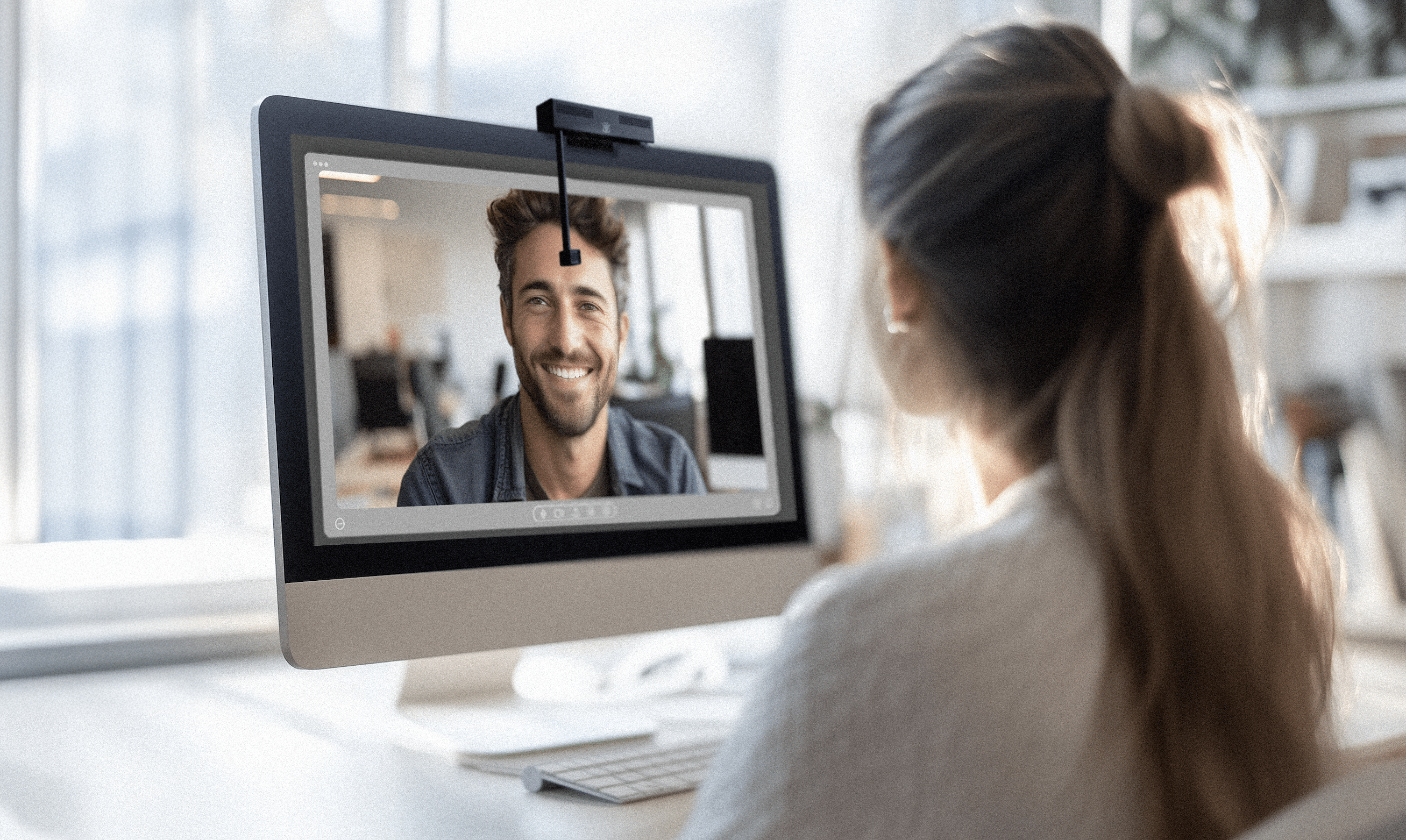

素晴らしいビデオ通話のための5つのヒント